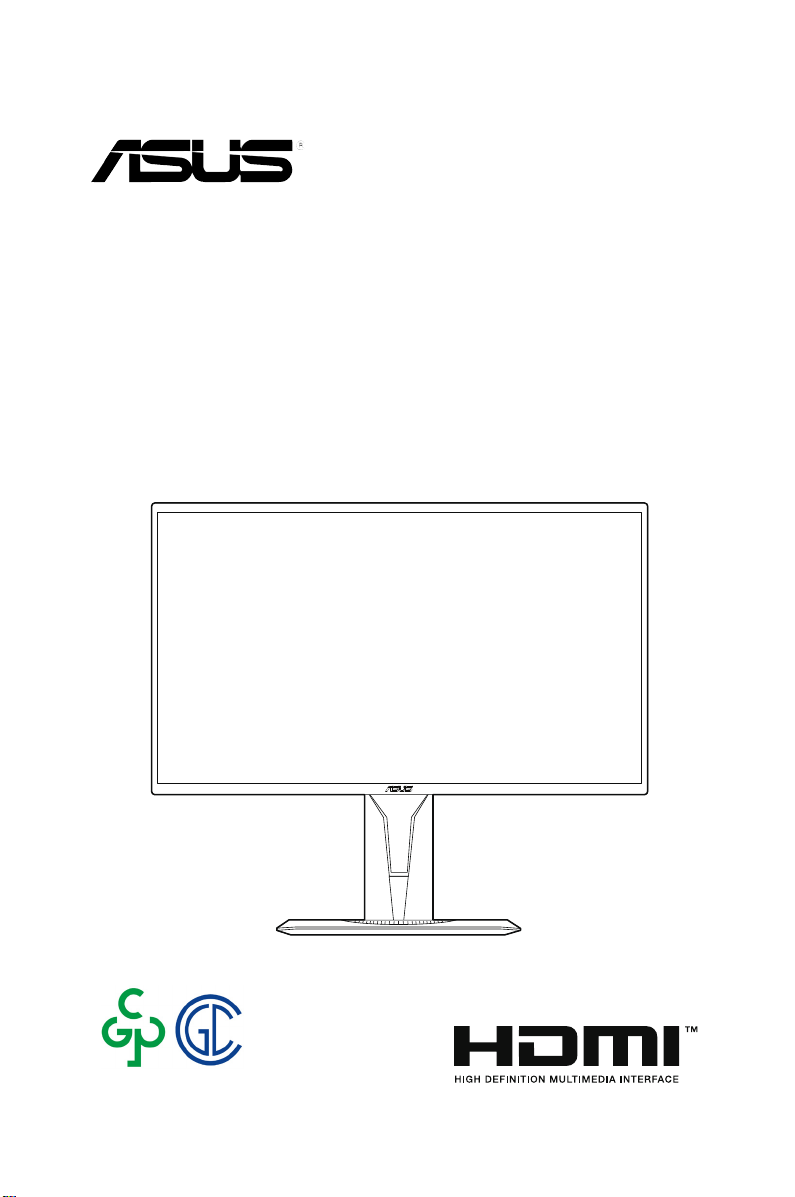
VG258 系列
液晶显示器
用户指南
(
仅适用于 VG258QR
)
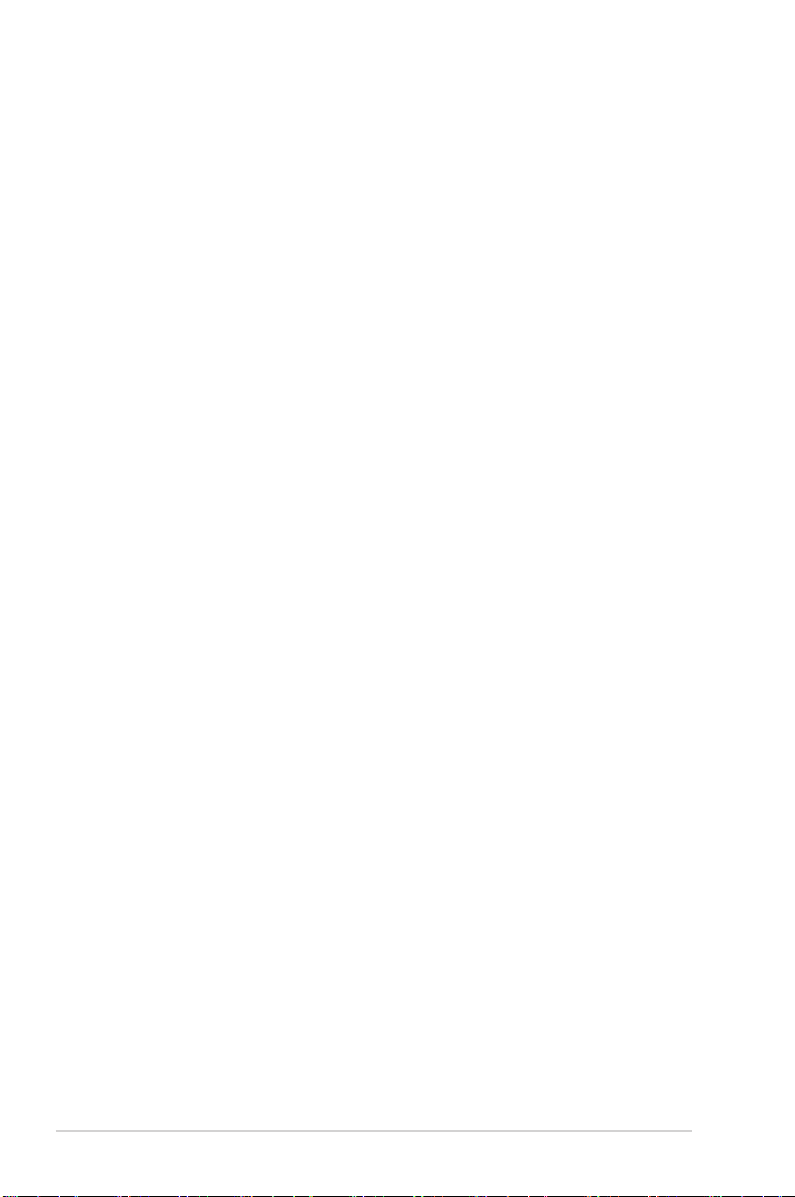
第一版 V1
2018 年 3 月
版权所有 © 2018 ASUSTeK COMPUTER INC. 保留所有权利。
除了购买者出于备份目的而保留的文档外,未经 ASUSTeK COMPUTER INC.(以下称
“ASUS”)明确书面许可,不得以任何形式或通过任何方式复制、传播、转录本手册的任何部
分,包括其中介绍的产品和软件,也不得将其存储到检索系统中或翻译成任何语言。
在下列情况下,不能享受产品保修或维修服务:(1) 产品被修理、修改或改动,除非此类修理、
修改或改动得到 ASUS 的书面授权;(2) 产品序列号损毁或缺失。
ASUS“按原样”提供本手册,不提供任何明示或隐含的担保,包括但不限于对于适销性或针对
特定目的的适用性的隐含担保或条件。无论在任何情况下,ASUS 及其董事成员、高级职员、员
工或代理不对由于本手册或产品中存在任何缺陷或错误而导致的任何间接、特殊、偶然或必然损
失(包括收益损失、业务损失、不能使用或数据丢失、业务中断等)承担任何责任,即使 ASUS
已被告知此类损失的可能性。
本手册中包含的规格和信息仅供一般性参考,可能会随时变更而无需另行通知,因此不应构成
ASUS 的承诺。ASUS 对本手册(包括其中介绍的产品和软件)中可能存在的任何错误不承担任
何责任。
本手册中出现的产品名称和公司名称可能分别是或不是相应公司的注册商标或版权,仅用于标示
或解释目的,无意侵犯其所有者的权益。
ii
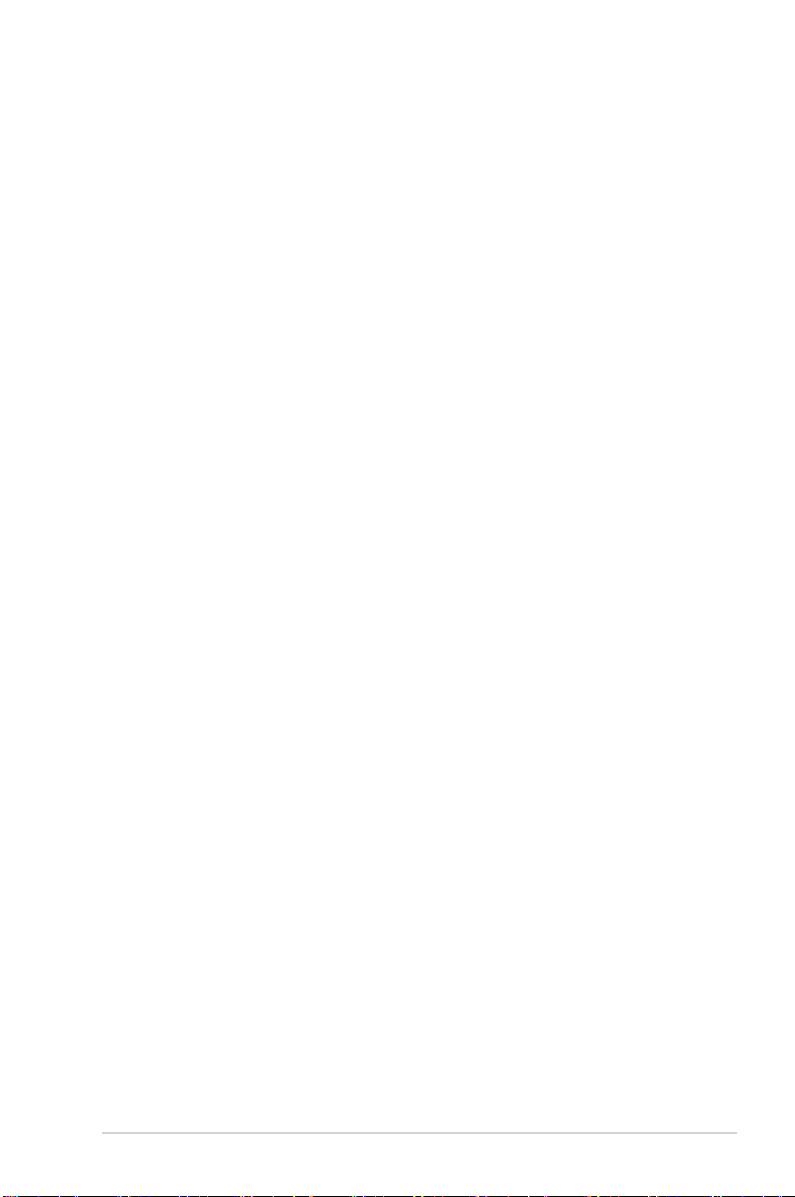
目录
声明 ...............................................................................................iv
安全信息 .
保养和清洁 .
Takeback Services .
第 1 章: 产品介绍
1.1 欢迎使用! ...........................................................................1-1
1.2 物品清单 .
1.3 显示器简介 .
第 2 章: 设置
2.1 安装显示器支撑臂/底座 ........................................................2-1
2.2 调整显示器 .
2.3 连接线缆 .
2.4 打开显示器电源 .
第 3 章: 一般说明
3.1 OSD(屏幕显示)菜单 ........................................................3-1
3.2 规格摘要 .
3.3 故障排除(常见问题) .
3.4 支持的运行模式 .
............................................................................................v
.......................................................................................vi
........................................................................vii
.............................................................................1-1
..........................................................................1-2
1.3.1 前部概览 .
1.3.2 后部概览 .
1.3.3 GamePlus 功能 .
1.3.4 GameVisual 功能 .
.............................................................................2-3
3.1.1 如
3.1.2 OSD 功能介绍 .
何重新配置 ..........................................................3-1
.............................................................................3-6
................................................................1-2
................................................................1-3
.....................................................1-4
..................................................1-5
..........................................................................2-2
...................................................................2-3
.......................................................3-1
........................................................3-7
...................................................................3-8
iii
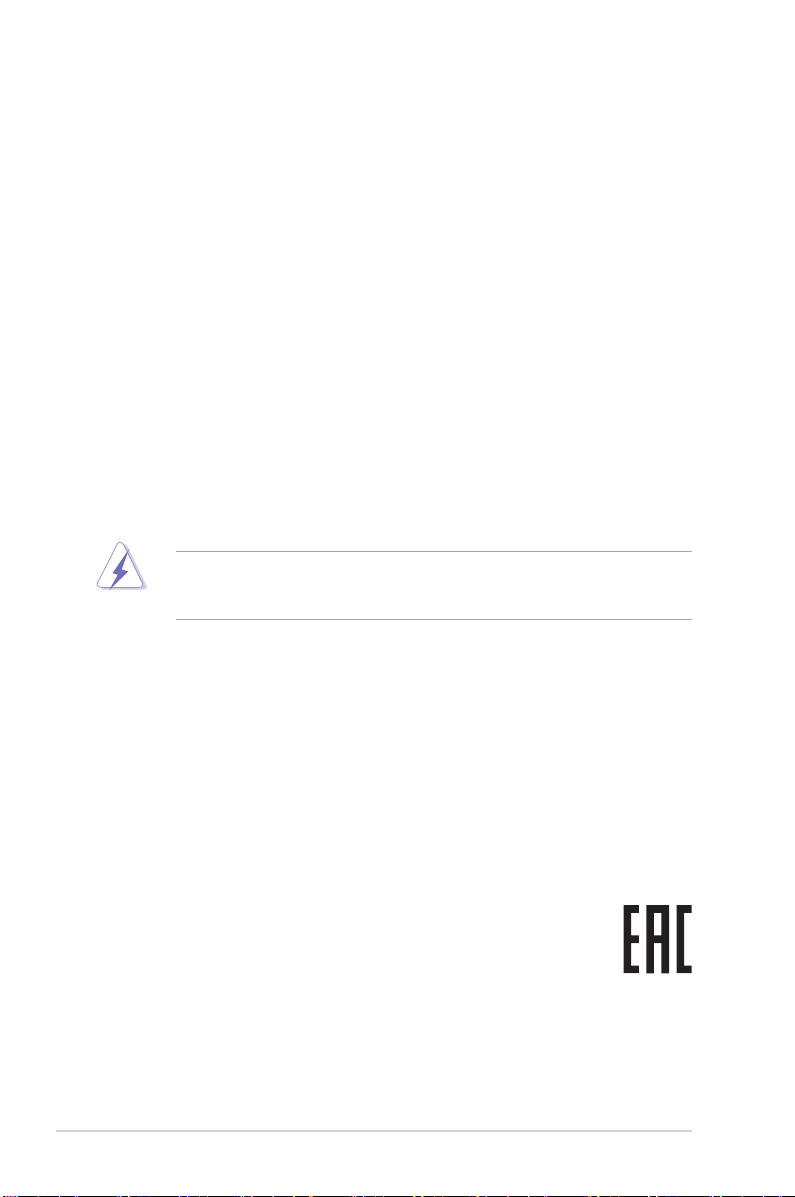
声明
联邦通信委员会声明
本设备符合 FCC 规则第 15 部分的要求其操作符合以下两项条件:
• 此设备不会产生有害干扰,并且
• 此设备必须可以承受任何接收到的干扰,包括可能导致不正常操作
的干扰。
此设备经检测,符合 FCC 规则第 15 部分中关于 B 级数字设备的限制规
定。这些限制旨在为居民区安装提供防止有害干扰的合理保护。本设备会产
生、使用并且辐射无线电波,如果不按照说明进行安装和使用,可能会对无
线电通讯产生有害干扰。但是,不能保证在特定安装条件下不会出现干扰如
果本设备确实对无线电或电视接收造成了有害干扰(可通过关闭和打开设备
电源来确定),建议用户采取以下一项或多项措施来消除干扰:
• 调节接收天线的方向或位置。
• 增大设备与接收器之间的距离。
• 将此设备和接收设备连接到不同电路的电源插座上。
• 向代理商或有经验的无线电 / 电视技术人员咨询以获得帮助。
需要使用屏蔽线连接显示器和图形卡以确保符合 FCC 规定未经负责标
准遵守的责任方明确准许的变更或改造可能会使用户失去操作本设备的
权利。
加拿大通信部声明
此数字设备未超过加拿大通信部无线电干扰条例中规定的数字设备无线电噪
声发射 B 级限制。
此 B 级数字设备符合加拿大 ICES-003 的要求。
This Class B digital apparatus meets all requirements of the Canadian
Interference - Causing Equipment Regulations.
Cet appareil numérique de la classe B respecte toutes les exigences du
Réglement sur le matériel brouiller du Canada.
iv
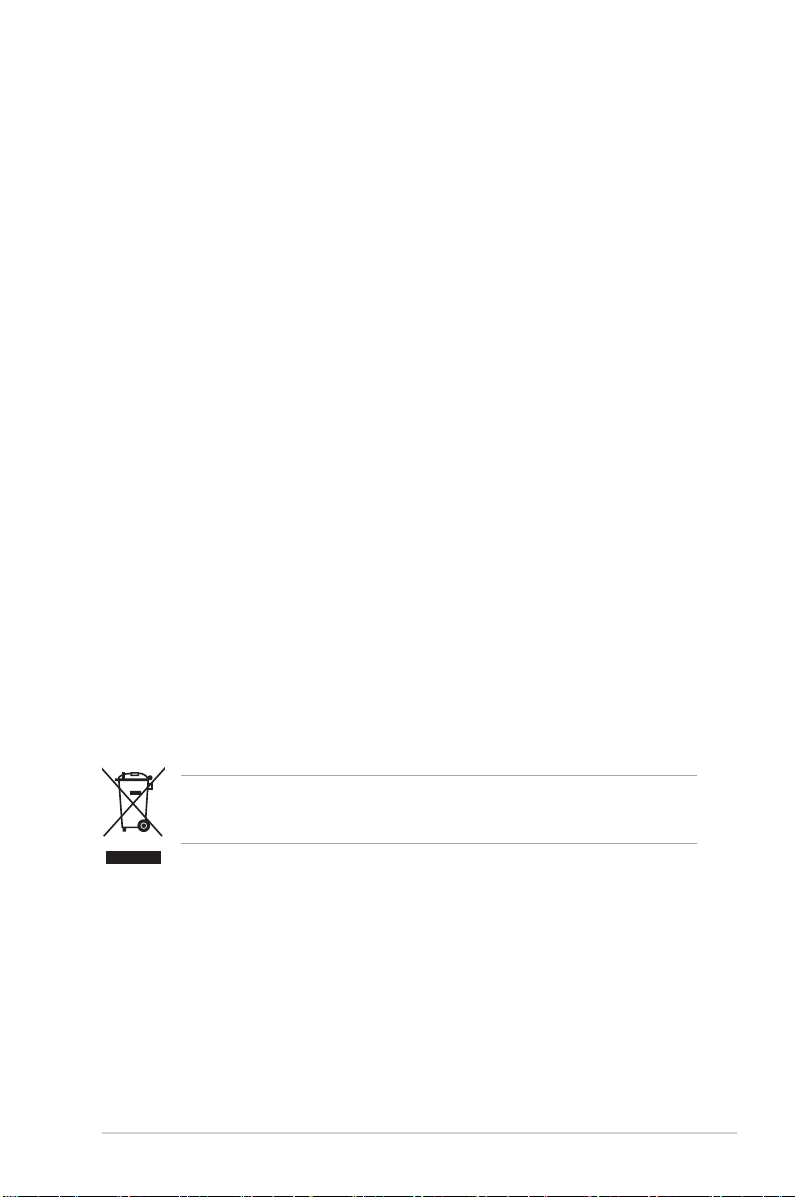
安全信息
• 在设置本显示器之前,请仔细阅读产品包装中附带的所有文档。
• 为防止火灾或电击危险,切勿使本显示器遭受雨淋或受潮。
• 请勿打开显示器机壳显示器内部有危险高压,可能导致严重人身伤害。
• 电源发生故障时,不要尝试自行修复请与专业技术服务人士或经销商
联系。
• 在使用本产品之前,确保所有线缆均连接正确并且电源线没有损坏如有
任何损坏,请立即与经销商联系。
• 机壳后部和顶部的槽和开口用于通风目的不要堵塞这些开口除非通风良
好,否则不要将本产品放置在散热器或热源上部或附近。
• 本显示器只应使用标签上注明的电源类型如果您不了解家中的电源类
型,请与经销商或当地电力公司联系。
• 使用符合您当地电力标准的合适电源插头。
• 不要使电源板或延长线过载过载可能导致火灾或电击。
• 避免灰尘、潮湿和极端温度不要将显示器放置在可能受潮的任何区域中
将显示器放置在平稳的表面上。
• 遇有雷雨天气或长时间不使用时,应拔掉设备的电源线这样做可以防止
因电压突变而损坏显示器。
• 切勿将任何异物塞入或使任何液体溅入显示器机壳上的开口内。
• 为确保正常运行,本显示器只应与 UL 列出的计算机一起使用,这些计
算机的插座经过正确配置并且标记有 100-240V AC。
• 如果在使用本显示器的过程中遇到任何技术问题,请与专业技术服务人
士或经销商联系。
• 适配器仅用于此显示器,请勿用于其它目的。
您的设备使用以下电源之一:
- 制造商:Delta Electronics Inc.。型号:ADP-40KD BB
打叉的带轮垃圾桶符号表示产品(电子、电气设备和含汞钮扣电池)
不得当作普通生活垃圾处理请了解当地有关电子产品废弃处理的有关
规定。
v

保养和清洁
•在提起或重新放置显示器之前,最好先拔掉线缆和电源线采用正确的提
起方式放置显示器提起或搬运显示器时,抓住显示器的边缘不要通过底
座或线缆提起显示屏。
•清洁关闭显示器电源并拔掉电源线使用不含麻且非研磨性的布清洁显示
器表面将布在中性清洁剂中蘸湿后擦去顽固污渍。
•不要使用包含酒精或丙酮的清洁剂使用显示器专用清洁剂切勿直接将清
洁剂喷洒在屏幕上,否则清洁剂可能渗入显示器内并导致电击。
以下现象对于显示器来说是正常现象:
•由于荧光灯本身的特点,屏幕在初次使用时可能闪烁关闭电源开关,然
后重新打开,确认闪烁已消失。
•您可能会发现屏幕上的亮度略微不均匀,这与您使用的图案桌面有关。
•同一图像显示数小时后,切换图像时可能残留前一个屏幕显示的图像屏
幕会慢慢恢复,或者您可以关闭电源开关数小时。
•当屏幕变黑或闪烁时或者无法继续工作时,请与经销商或服务中心联系
进行修理不要自行修理屏幕!
本指南中使用的约定
警告:这些信息旨在防止您在试图完成一项任务时受伤。
小心:这些信息旨在防止当试图完成一项任务时损坏组件。
重要:您在完成一项任务时必须遵循这些信息。
注:这些提示和附加信息旨在帮助您完成一项任务。
vi
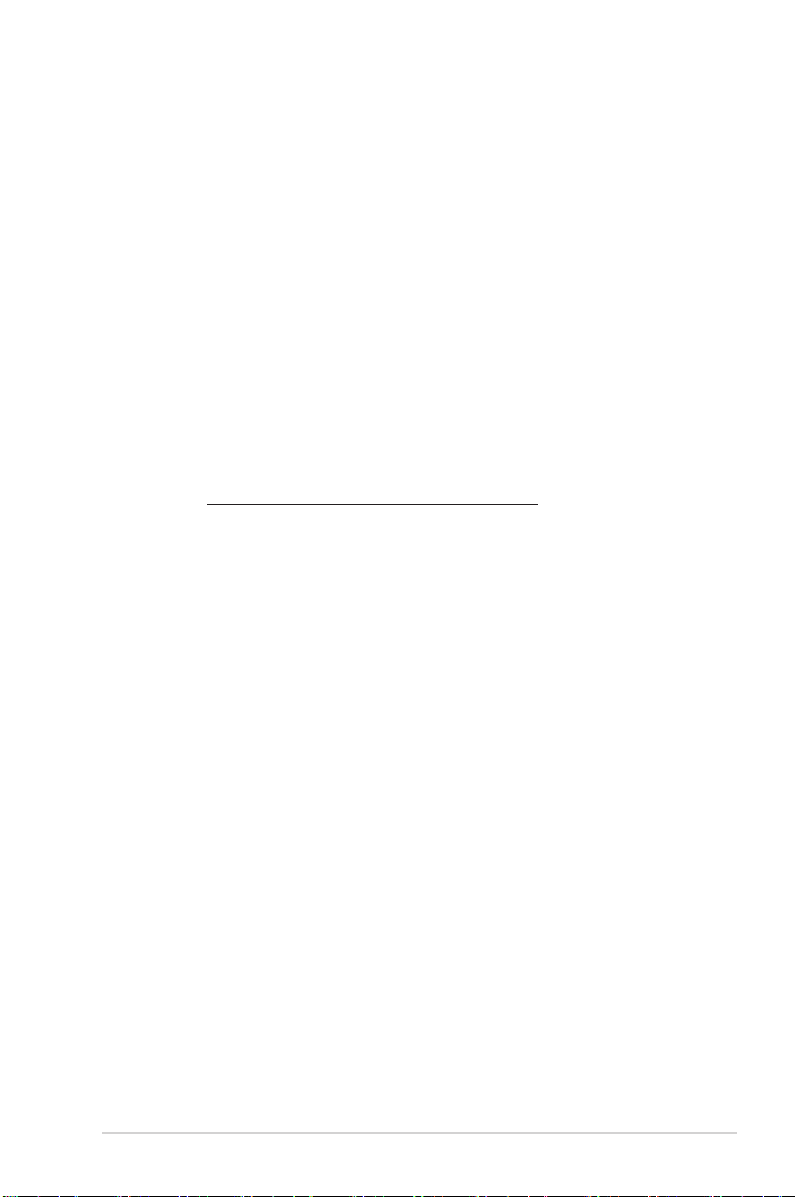
更多信息
如需更多信息或者产品和软件更新,请使用下列资源。
1. ASUS 网站
ASUS 全球网站提供关于 ASUS 硬件和软件产品的更新信息,网址是
http://www.asus.com。
2. 可选文档
您的经销商可能在您的产品包装中添加了可选文档这些文档不是标准
产品包装的组成部分。
Takeback Services
ASUS recycling and takeback programs come from our commitment to the
highest standards for protecting our environment. We believe in providing
solutions for our customers to be able to responsibly recycle our products,
batteries and other components as well as the packaging materials.
Please go to http://csr.asus.com/english/Takeback.htm for detail recycling
information in different region.
vii
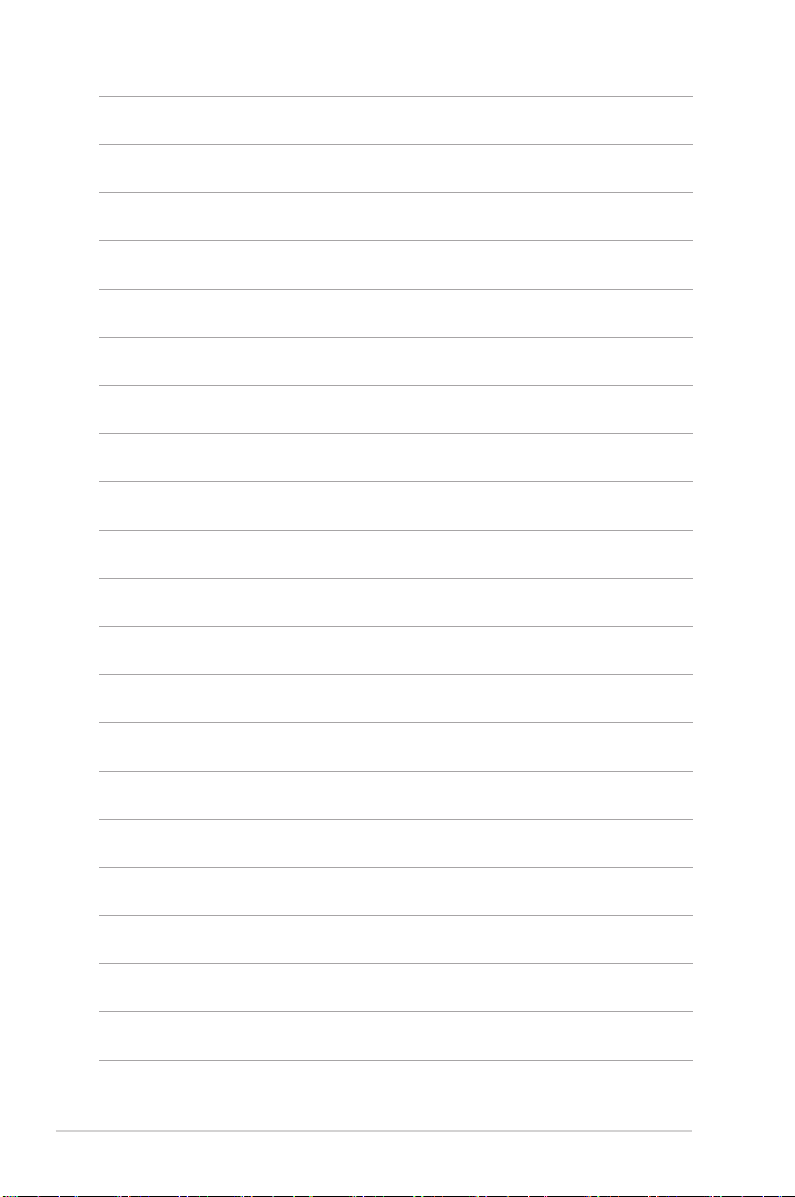
viii
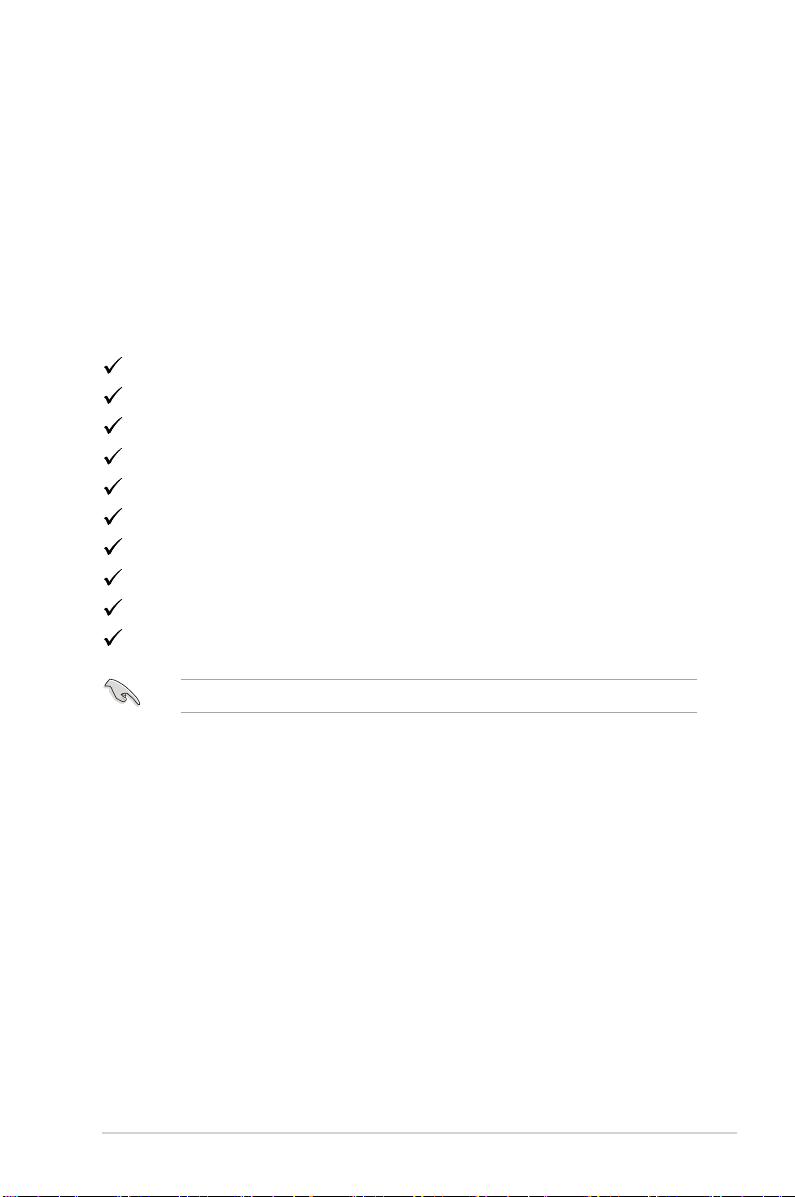
1.1 欢迎使用!
感谢您购买 ASUS® LCD 显示器!
这是 ASUS 最新推出的宽屏 LCD 显示器,它不但提供更宽、更亮、更清晰
的显示屏,而且通过一些有用的功能丰富您的观看体验。
通过这些功能,此显示器可为您提供方便愉快的视觉体验!
1.2 物品清单
检查包装中是否包括下列物品:
LCD 显示器
显示器底座
快速入门指南
保修卡
电源适配器
电源线
DP 线(可选)
HDMI 线(可选)
DVI(双通道)线(可选)
音频线
如果上述任何物品损坏或缺失,请立即与经销商联系。
1-1ASUS VG258 系列 LCD 显示器

1.3 显示器简介
1.3.1 前部概览
1
2
3
4
5
1. ( 5 路)按钮:
• 打开 OSD 菜单。激活所选的 OSD 菜单项。
• 提高/降低值或上/下/左/右移动选项。
• 当显示器进入待机模式或显示“无信号”信息时显示输入选
择栏。
2. 按钮
• 退出 OSD 菜单项。
• 当显示器进入待机模式或显示“无信号”信息时显示输入选
择栏。
• 长按 5 秒钟即可开启和关闭按键锁功能。
3. 按钮:
• GamePlus 热键。上/下移动 ( ) 按钮可进行选择,并按
( ) 以确认所需功能。
• 当显示器进入待机模式或显示“无信号”信息时显示输入选
择栏。
1-2 第 1 章:产品介绍

4. 按钮
• GameVisual 热键。此功能包含 7 个子功能,您可以根据需要进
行选择。
• 当显示器进入待机模式或显示“无信号”信息时显示输入选
择栏。
5. 电源按钮/电源指示灯
• 打开/关闭显示器电源。
• 下表介绍电源指示灯的颜色定义。
状态 描述
白色 开机
琥珀色 待机模式/无信号
熄灭 关机
1.3.2 后部概览
8
1. DC-IN 接口。此端口连接电源线。
2. DVI(双通道)端口。此 24 针端口适用于 PC(个人电脑)DVI-D 数
字信号连接。
3. HDMI 端口。此端口用于连接 HDMI 兼容设备。
4. DisplayPort。此端口用于连接 DisplayPort 兼容设备。
5. 音频输入端口。此端口可通过随附的音频线连接 PC 音频源。
6. 耳机插口。此端口仅在连接 HDMI/DisplayPort 线时可用。
7. Kensington 锁槽。
8. 控制按钮。
1-3ASUS VG258 系列 LCD 显示器

1.3.3 GamePlus 功能
NEXT BACK/EXIT
GamePlus
FPS
十字瞄准线
定时器
FPS
计数器
显示对齐
(
练习模式
)
NEXT BACK/EXIT
GamePlus
GamePlus 功能提供了一个工具包,并为用户在玩不同类型的游戏时创建一
个更好游戏环境。用四个不同十字瞄准线选项叠加的十字瞄准线可让您选择
一个最适合您所玩游戏的显示方式。您还可将屏幕定时器置于显示器的左
面,以便您掌握游戏的进行时间;而 FPS(每秒帧数)计数器可让您了解
游戏运行的顺利程度。“显示对齐”显示了屏幕 4 侧的校准线,让您轻松
方便地将多个显示器完美对齐。
激活 GamePlus:
9. 按 GamePlus 热键。
10. 上/下移动
( ) 按钮可在不同的功能之间进行选择。
11. 按 ( ) 按钮或向右移动 ( ) 按钮可确认您选择的功能,
上/下移动 ( ) 按钮可在设置中导航。向左移动 ( ) 按钮可
返回、关闭和退出。
12. 选中所需的设置并按
GamePlus 主菜单 GamePlus — 十字瞄准线 GamePlus — 定时器
( ) 按钮可激活它。按 按钮可停用它。
GamePlus
NEXT BACK/EXIT
1-4 第 1 章:产品介绍

1.3.4 GameVisual 功能
GameVisual 功能可帮助您以方便的方式在不同的图片模式中进行选择。
激活 GameVisual:
重复按 GameVisual 热键可进行选择。
• 风景模式:这是用 GameVisualTM 视频智能技术显示风景照片的最
佳选择。
• 比赛模式:这是用 GameVisualTM 视频智能技术玩赛车游戏的最佳
选择。
• 影院模式:这是用 GameVisualTM 视频智能技术观看电影的最佳
选择。
• RTS/RPG 模式:这是用 GameVisualTM 视频智能技术玩即时战略
(RTS)/ 角色扮演游戏 (RPG) 的最佳选择。
• FPS 模式:这是用 GameVisualTM 视频智能技术玩第一人称射击游
戏的最佳选择。
• sRGB 模式:这是查看来自电脑的照片和图像的最佳选择。
• MOBA Mode:这是用 GameVisualTM 视频智能技术玩多人在线竞
技游戏的最佳选择。
• 在比赛模式下,用户无法配置以下功能:饱和度、肤色、清晰度、
ASCR。
• 在 sRGB 模式下,用户无法配置以下功能:亮度、对比度、饱和
度、色温、肤色、清晰度、ASCR。
• 在 MOBA 模式下,用户无法配置以下功能:饱和度、肤色、清晰
度、ASCR。
1-5ASUS VG258 系列 LCD 显示器

1-6 第 1 章:产品介绍

2.1 安装显示器支撑臂/底座
安装显示器底座:
1. 将显示器正面朝下置于桌上。
2. 将底座装到支撑臂上,确保支撑臂上的弹片进入底座上的凹槽。
3. 通过拧紧附带的螺丝,将底座固定到支撑臂上。
我们建议您在桌面上铺上软布,以免损坏显示器。
2-1ASUS VG258 系列 LCD 显示器

2.2 调整显示器
• 为取得最佳观看效果,我们建议您面对显示器,将其调整至您感觉最舒
适的角度。
• 调整显示器角度时,按住底座,以免显示器掉落。
• 推荐调整角度为 +33° 到 -5°(倾斜)/+90° 到 -90°(旋转)/ ±130 mm
(高度调整)/90°(纵向视图)。
-5°~ +33°
130mm
90° 90°
0°
调整视角时显示器可能会略微抖动,这是正常现象。
转动显示器
1. 将显示器提升至最高位置。
2. 将显示器倾斜至最大角度。
3. 将显示器转动至所需角度。
130mm
调整视角时显示器可能会略微抖动,这是正常现象。
-5°~ +33°
0°
90°
0°
90°
2-2 第 2 章:设置

2.3 连接线缆
按如下所述连接线缆:
•
连接电源线:
a. 将电源适配器的一端牢固插入显示器上的直流输入接口。
b. 将电源线的一端连接到电源适配器,将另一端连接到电源插座。
•
连接 DisplayPort/DVI/HDMI 线:
a. 将 DisplayPort/DVI/HDMI 线的一端连接到显示器的 DisplayPort/
DVI/HDMI 端口。
b. 将 DisplayPort/DVI/HDMI 线的另一端连接到计算机的 DisplayPort/
DVI/HDMI 接口。
c. 拧紧两颗螺丝以紧固 DVI 接头。
•
连接音频线:
连接到电脑的音频输出端口。
•
使用耳机:
接到显示器的耳机插口。
将音频线的一端连接到显示器的音频输入端口,而另一端
当有 HDMI 或 DisplayPort 信号输入时,将插头型的一端连
2.4 打开显示器电源
按下电源按钮 。关于电源按钮的位置,请参见第 1-2 页。电源指示灯
点亮并显示白色,表明显示器已开机。
2-3ASUS VG258 系列 LCD 显示器

2-4 第 2 章:设置

3.1 OSD(屏幕显示)菜单
Gam eVi sual
风景 模式
比赛 模式
影院 模式
RT S/R PG
模式
FP S
模式
sR GB
模式
MO BA Mod e
ASU S V G25 8
比赛模 式
19 20x 108 0@ 165 Hz
Gam eVi sual
风景 模式
比赛 模式
影院 模式
RT S/R PG
模式
FP S
模式
sR GB
模式
MO BA Mod e
ASU S V G25 8
比赛模 式
19 20x 108 0@ 165 Hz
3.1.1 如何重新配置
1. 按 ( ) 按钮显示 OSD 菜单。
2. 上/下移动 ( ) 按钮以在菜单功能中导航。选中所需的设置并按
( ) 按钮可激活它。如果所选的功能有子菜单,上/下移动
( ) 按钮以在子菜单功能中导航。高亮显示所需的子菜单功能,然后
按 ( ) 按钮或向右移动 ( ) 按钮以激活该功能。
3. 上/下移动 ( ) 按钮可更改所选功能的设置。
4. 如要退出并保存 OSD 菜单,请反复按 按钮或向左移动 ( ),
直到 OSD 菜单消失。如要调整其他功能,请重复步骤 1-3。
3.1.2 OSD 功能介绍
1. GameVisual
请参阅“1.3.4 GameVisual 功能”。
3-1ASUS VG258 系列 LCD 显示器

2. 滤蓝光
在此功能中,您
可调整滤蓝光级别。
滤蓝光
0
级
1
级
2
级
3
级
4
级
• 0 级:无更改。
• 1~4 级:级别越高,蓝光散射越少。
当滤蓝光被激活后,比赛模式的默认设置将自动导入。在 l 级至
3 级,亮度功能均为用户可配置。4 级为优化设置。它符合 T
蓝光认证。亮度功能用户不可配置。
请参见以下内容以减轻眼睛疲劳:
• 如果长时间工作,用户应离开显示屏一段时间。建议在电脑上连续
工作 1 小时后休息一会(至少 5 分钟)。频繁的短暂休息比一次较
长时间的休息更有效。
• 要最大限度地减轻眼睛疲劳和眼睛干涩,用户应让眼睛定期聚焦于
远处的物体。
• 眼保健操有助于降低眼睛疲劳。经常重复做这些眼保健操。如果眼
睛依然疲劳,请咨询医师。眼保健操:(1) 重复向上向下看 (2) 慢慢
转动眼睛 (3) 斜向移动眼睛。
• 高能蓝光可能会导致眼睛疲劳和 AMD(老年黄斑病变)。蓝光过滤
器可降低 70%(最高)有害蓝光以避免 CVS(电脑视觉综合症)。
比赛模 式
ASU S V G25 8
19 20x 108 0@ 165 Hz
UV 低
3-2 第 3 章:一般说明

3. 色彩
亮度
对比 度
饱和 度
色温
肤色
Sm art Vi ew
色彩
ASU S V G25 8
比赛模 式
19 20x 108 0@ 165 Hz
在此菜单中设置所需的色彩设置。
• 亮度:调整范围是 0 到 100。
• 对比度:调整范围是 0 到 100。
• 饱和度:调整范围是 0 至 100。
• 色温:包含四种颜色模式,分别是:冷色温、常规色、暖色温和
用户模式。
• 肤色:包含三种颜色模式,分别是红润色、自然色和黄艳色。
• Smart View:提供在大视角下最好的显示质量。
4. 图像
在此菜单中设定与图像有关的设置。
图像
清晰 度
Tr ace Fr ee
画面 控制
Vi vid Pix el
AS CR
Ad apt ive -Sy nc /Fr eeS ync
EL MB
比赛模 式
ASU S V G25 8
19 20x 108 0@ 165 Hz
• 清晰度:调整范围为 0 至 100。
• Trace Free:调整显示器的响应时间。
• 画面控制:将画面比例调整为全屏幕或 4:3。
4:3 仅适用于 4:3 格式的输入源。
• VividPixel:增强显示图片的轮廓,在屏幕上生成高质量图像。
• ASCR:打开/关闭 ASCR(ASUS 智能对比度)功能。
3-3ASUS VG258 系列 LCD 显示器

• Adaptive-Sync/FreeSync(仅 DisplayPort/HDMI):允许支持
Adaptive-Sync/FreeSync* 的图形源依典型的内容帧速率动态调整
显示刷新率以获得节能、流畅和低延迟的显示更新。
要激活 Adaptive-Sync/FreeSync,请先关闭 ELMB 功能。
* Adaptive-Sync/FreeSync 只能在 40 Hz ~ 165 Hz 中激活。
* 要了解支持的 GPU、最低 PC 系统和驱动程序要求,请联系 GPU
制造商。
• ELMB(仅 DisplayPort/DVI):打开/关闭 ELMB (Extreme Low
Motion Blur) 功能。此功能在刷新率为 120Hz、144Hz 或 165Hz 时
可用。
要激活 ELMB,请先关闭 Adaptive-Sync/FreeSync 功能。
5. 声音
在此菜单中设定与声音有关的设置。
声音
音量
静音
来源
比赛模 式
ASU S V G25 8
19 20x 108 0@ 165 Hz
• 音量:调整范围为 0 至 100。
• 静音:在打开或关闭显示器声音之间切换。
• 来源:确定显示器声音从哪一个来源输入。
6. 输入选择
在此功能中,您
3-4 第 3 章:一般说明
可选择所需的输入源。
输入选 择
DV I
HD MI
Di spl ayP ort
比赛模 式
ASU S V G25 8
19 20x 108 0@ 165 Hz

7. 系统
用于调整系统。
系统
Ga meV isu al De mo Mod e
EC O M ode
菜单 设置
语 言
按键 锁
显示 信息
电源 指示 灯
电源 键锁
恢复 出厂 模式
比赛模 式
ASU S V G25 8
19 20x 108 0@ 165 Hz
• GameVisual Demo Mode:激活 GameVisual 功能的演示模式。
• ECO Mode:减少能耗。
• 菜单设置:
* 在 10 到 120 秒之间调整菜单时间。
* 启用或禁用 DDC/CI 功能。
* 调整 OSD 的背景,从不透明到透明。
• 语言:共有 21 种语言供您选择,分别是:英文、法文、德文、意
大利文、西班牙文、荷兰文、葡萄牙文、俄文、捷克文、克罗地亚
文、波兰文、罗马尼亚文、匈牙利文、土耳其文、简体中文、繁体
中文、日文、韩文、泰文、印度尼西亚文、波斯文。
• 按键锁:禁用所有的功能键。按
5 秒钟以上可取消按键锁
功能。
• 显示信息:显示关于显示器的信息。
• 电源指示灯:使电源 LED 指示灯点亮/熄灭。
• 电源键锁:启用或禁用电源键。
• 恢复出厂模式:“是”让您恢复默认设置。
8. MyFavorite
加载/保存显示器上的所有设置。
ASU S V G25 8
19 20x 108 0@ 165 Hz
MyF avo rite
1
设置
2
设置
3
设置
比赛模 式
3-5ASUS VG258 系列 LCD 显示器

3.2 规格摘要
面板类型 TFT LCD
面板尺寸 24.5"(16:9、62.2 cm)宽屏幕
最大分辨率 1920 x 1080
像素点距 0.283 mm x 0.28 mm
亮度(典型) 400 cd/m
对比度(典型) 1000:1
对比度(最大) 100,000,000:1(ASCR 开启时)
视角(水平 / 垂直)
CR>10
显示颜色 16.7 M
响应时间 1 ms(灰阶响应时间)、0.5 ms(灰阶响应时间,最小)
色温选择 4 种色温
模拟输入 否
数字输入 HDMI x 1、DisplayPort v1.2 x 1、DVI(双通道)x 1
耳机插口 是
音频输入 是
扬声器(内置) 2 W x 2 立体声、RMS
USB 3.0 端口 否
颜色 黑色
电源 LED 白色(开机)/ 琥珀色(待机)
倾斜 +33° ~ -5
旋转 +90°~ -90
高度调整 130 mm
壁挂安装 100 x 100 mm
VESA
防盗锁 有
额定电压 交流:100 ~ 240 V
功耗 开机:< 40 W、待机:< 0.5 W、关机:< 0.5 W
温度(运行时) 0°C ~ 40°C
温度(非运行时) -20°C ~ +60°C
尺寸(宽 x 高 x 厚,
不含支架)
尺寸(宽 x 高 x 厚,
含支架)
重量(约) 5.1 kg(净重);7.3 kg(毛重)
多语言 21 种语言(英文、法文、德文、意大利文、西班牙文、
170˚/160˚
直流:19 V、2.1 A(交流电适配器)
563 x 329 x 211 mm
563 x 487 x 211 mm(最高)
563 x 357 x 211 mm(最低)
664 x 221 x 415 mm(包装)
荷兰文、葡萄牙文、俄文、捷克文、克罗地亚文、波兰文、
罗马尼亚文、匈牙利文、土耳其文、简体中文、繁体中文、
日文、韩文、泰文、印度尼西亚文、波斯文)
2
°
°
3-6 第 3 章:一般说明

附件 DisplayPort 线(可选)、HDMI 线(可选)、DVI(双通
合规与标准 UL/cUL、CB、CE、ErP、FCC、CCC、CU、RCM、
*规格可能会随时变更,恕不另行通知。
道)线(可选)、音频线、电源适配器、电源线、快速入门
指南、保修卡
BSMI、VCCI、RoHS、J-MOSS、WEEE、Windows 7、
8.1 和 10 WHQL、CEL、MEPS、PSE、UkrSEPRO、
KCC、E-Standby、TUV-Flicker Free、TUV-Low Blue Light
3.3 故障排除(常见问题)
问题 可能的解决办法
电源 LED 不亮
电源 LED 显示琥珀色,屏幕上
不显示任何图像
屏幕图像太亮或太暗 • 通过 OSD 调整对比度和亮度设置。
屏幕图像跳动或图像中出现波
纹图案
屏幕图像颜色不正确(白色看起
来不是白色)
按钮,检查显示器是否处于开机模式。
• 按
• 检查电源线是否正确连接到显示器和电源
插座。
• 检查显示器和计算机是否均处于开机模式。
• 确保信号线正确连接到显示器和计算机。
• 检查信号线,确保没有插针弯曲。
• 将计算机连接到一台工作正常的显示器,检
查计算机是否工作正常。
• 确保信号线正确连接到显示器和计算机。
• 移开可能导致电子干扰的电子设备。
• 检查信号线,确保没有插针弯曲。
• 通过 OSD 执行恢复出厂模式。
• 通过 O
SD 调整 R/G/B 颜色设置或选择色温。
3-7ASUS VG258 系列 LCD 显示器

3.4 支持的运行模式
分辨率频率 刷新率 水平
640 x 350 70Hz 31.469KHz
640 x 350 85Hz 37.861KHz
640 x 480 60Hz 31.469KHz
640 x 480 67Hz 35KHz
640 x 480 75Hz 37.5KHz
640 x 480 85Hz 43.269KHz
720 x 400 70Hz 31.469KHz
720 x 400 85Hz 37.927KHz
800 x 600 56Hz 35.156KHz
800 x 600 60Hz 37.897KHz
800 x 600 72Hz 48.077KHz
800 x 600 75Hz 46.875KHz
800 x 600 85Hz 53.674KHz
832 x 624 75Hz 49.725KHz
848 x 480 60Hz 31.02KHz
1024 x 768 60Hz 48.363KHz
1024 x 768 70Hz 56.476KHz
1024 x 768 75Hz 60.023KHz
1024 x 768 85Hz 68.677KHz
1152 x 864 75Hz 67.5KHz
1280 x 720 60Hz 44.444KHz
1280 x 720 60Hz 44.772KHz
1280 x 720 75Hz 56.456KHz
1280 x 768 60Hz 47.396KHz
1280 x 800 60Hz 49.306KHz
1280 x 800 60Hz 49.702KHz
1280 x 800 75Hz 62.795KHz
1280 x 960 60Hz 60KHz
1280 x 1024 60Hz 63.981KHz
1280 x 1024 75Hz 79.976KHz
1366 x 768 60Hz 47.712KHz
1440 x 900 60Hz 55.469KHz
1440 x 900 60Hz 55.935KHz
1440 x 900 75Hz 70.635KHz
1680 x 1050 60Hz 64.674KHz
1680 x 1050 60Hz 65.29KHz
3-8 第 3 章:一般说明

分辨率频率 刷新率 水平
1920 x 1080 60Hz 66.587KHz
1920 x 1080 60Hz 67.5KHz
1920 x 1080* (DVI/DP/HDMI) 85Hz 95.43KHz
1920 x 1080* (DVI/DP/HDMI) 100Hz 113.3KHz
1920 x 1080* (DVI/DP/HDMI) 120Hz 137.2KHz
1920 x 1080* (DVI/DP) 144Hz 158.11KHz
1920 x 1080* (DP) 165Hz 192.788KHz
640 x 480P (HDMI) 59.94/60Hz 31.469KHz/31.5KHz
720 x 480P (HDMI) 59.94/60Hz 31.469KHz/31.5KHz
720 x 576P (HDMI) 50Hz 31.25KHz
1280 x 720P (HDMI) 50Hz 37.5KHz
1280 x 720P (HDMI) 59.94/60Hz 44.955KHz/45KHz
1440 x 480P (HDMI) 59.94/60Hz 31.469KHz/31.5KHz
1440 x 576P (HDMI) 50Hz 31.25KHz
1920 x 1080P (HDMI) 50Hz 56.25KHz
1920 x 1080P (HDMI) 59.94/60Hz 67.433KHz/67.5KHz
注: 您必须选择一个 “*” 时序才能通过兼容 GPU 显卡来启用 ELMB、144Hz 或 165Hz 功能。
3-9ASUS VG258 系列 LCD 显示器
